现在网上有很多的定时关机的软件,但是这些软件有可能存在病毒,但是如果我们在雨林木风Ghost win7系统32位装机版电脑中自动的设置定时关机,这样我们就可以减少病毒的侵害,并且增加电脑的占用内存。
有时候我们就需要设置电脑的自动关机了,因为有时候我们忘记关电脑后,电脑如果一直处于运行状态,那我们的电脑寿命会比较短,这里小编就为大家分享一下设置深度技术Ghost win7系统32位装机版定时关机的方法。
设置Ghost win7系统32位装机版定时关机步骤:
点击Ghost win7系统32位装机版电脑的开始按钮,选择win7系统32位装机版电脑中的附件---系统工具,单击打开任务计划程序。
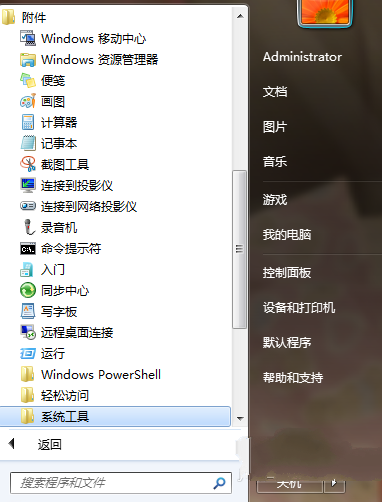
win732位定时关机载图1
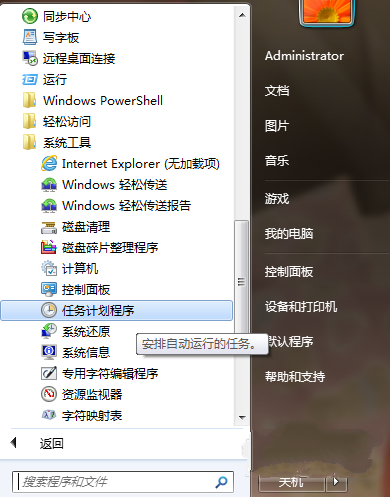
win732位定时关机载图2
点击win7系统32位装机版电脑中的打开任务计划程序后,选择创建基本任务
在创建的对话框的名称中填写“定时关机”,点击下一步。
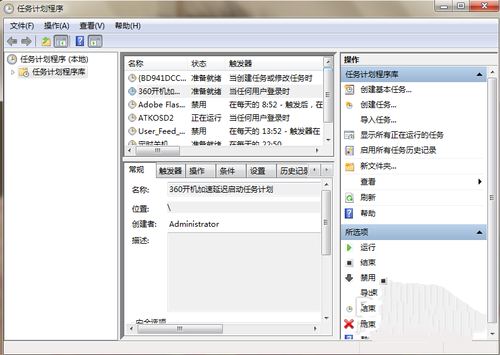
win732位定时关机载图3
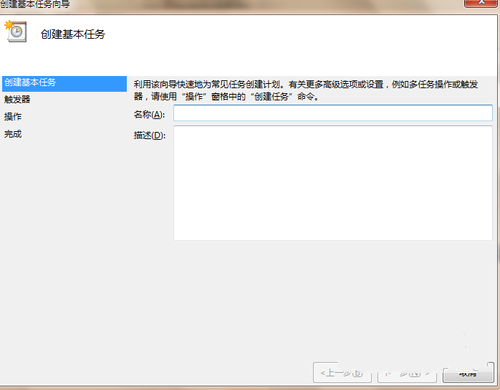
win732位定时关机载图4
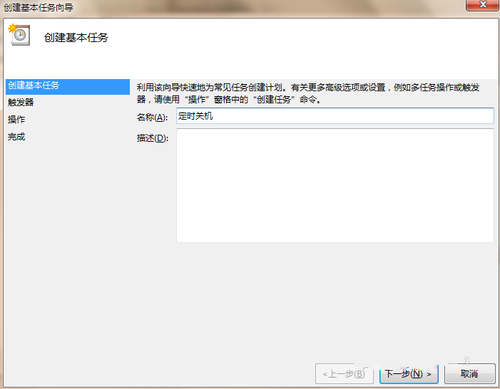
win732位定时关机载图5
点击下一步,win7系统32位装机版电脑中出现任务触发器对话框,选择定时关机的开始时间。
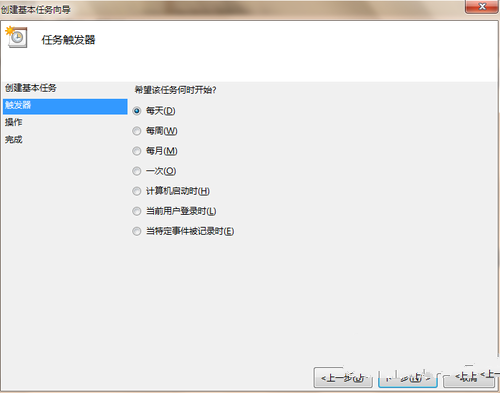
win732位定时关机载图6
接下来出现对话框,你可以输入定时关机的时间。
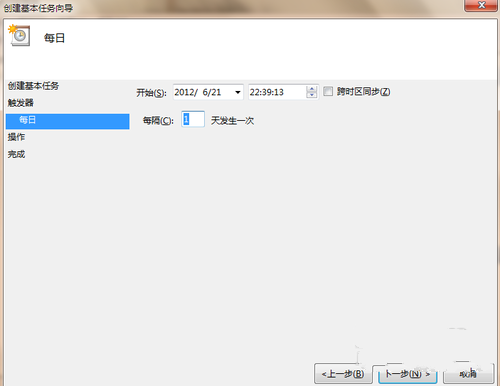
win732位定时关机载图7
输完时间后点击下一步,出现启动程序对话框
需要浏览找出输入 C:\Windows\System32\shutdown.exe。
然后在添加参数后面的框中输入 -s
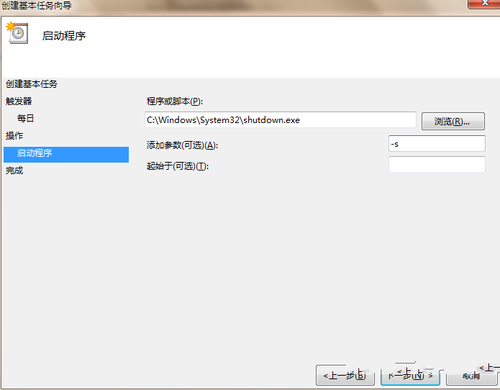
win732位定时关机载图8
点击下一步,出现完成的对话框,大家要在仔细核对一下里面的信息。
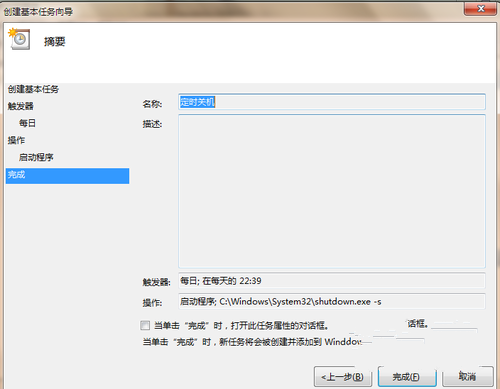
win732位定时关机载图9
勾选“当单击完成时。。。。。。”,点击完成后,出现定时关机属性
我们就可以在这里可以更改名称、位置、用户等。
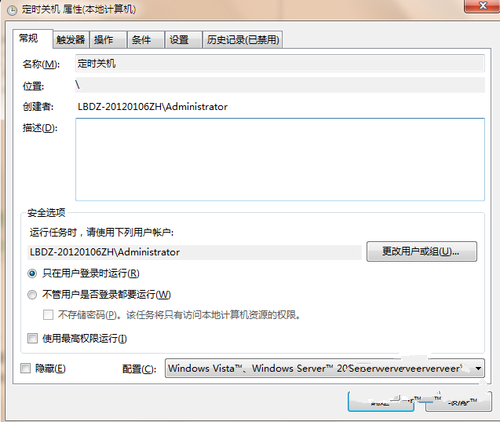
win732位定时关机载图10
在计划任务库中可以查看到的任务。

win732位定时关机载图11
Copyright ©2018-2023 www.958358.com 粤ICP备19111771号-7 增值电信业务经营许可证 粤B2-20231006